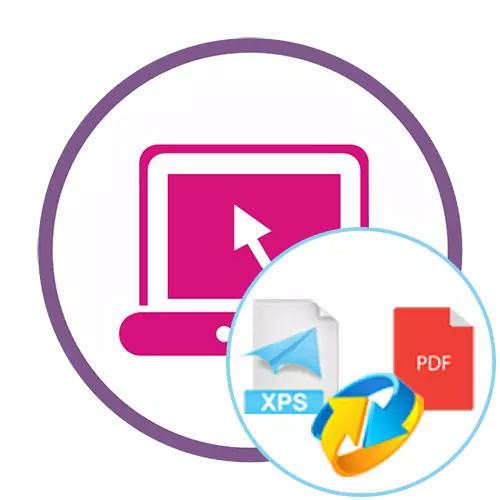
Aðferð 1: XPS til PDF
Nafnið á vefþjónustu XPS til PDF er nú þegar að tala um hvaða tilgangi það er ætlað. Það hefur aðeins eina aðgerð sem gerir þér kleift að umbreyta tegundum skráa.
Farðu í netþjónustu XPS til PDF
- Notaðu tengilinn hér að ofan til að komast á aðal síðu XPS á PDF-síðuna og smelltu á "Download" hnappinn eða draga handvirkt skrár úr leiðaranum.
- Ef þú smellir á hnappinn birtist sérstakur vafraglugga. Í það, finndu XPS sniði mótmæla og veldu það til að opna.
- Bíddu eftir lok viðskipta. Þetta ferli mun taka nokkrar sekúndur.
- Ef nauðsyn krefur geturðu bætt við öðru ótakmarkaðan fjölda XPS hluti, eftir það sem þeir munu allir birtast sem listi.
- Að loknu vinnslu skaltu hlaða niður hverri skrá sérstaklega eða smella á "Hlaða niður öllum".
- Niðurhal hefst sjálfkrafa. Þegar þú hefur lokið því að opna PDF-skrárnar til að skoða til að ganga úr skugga um að þeir séu að leiðrétta viðskiptin.
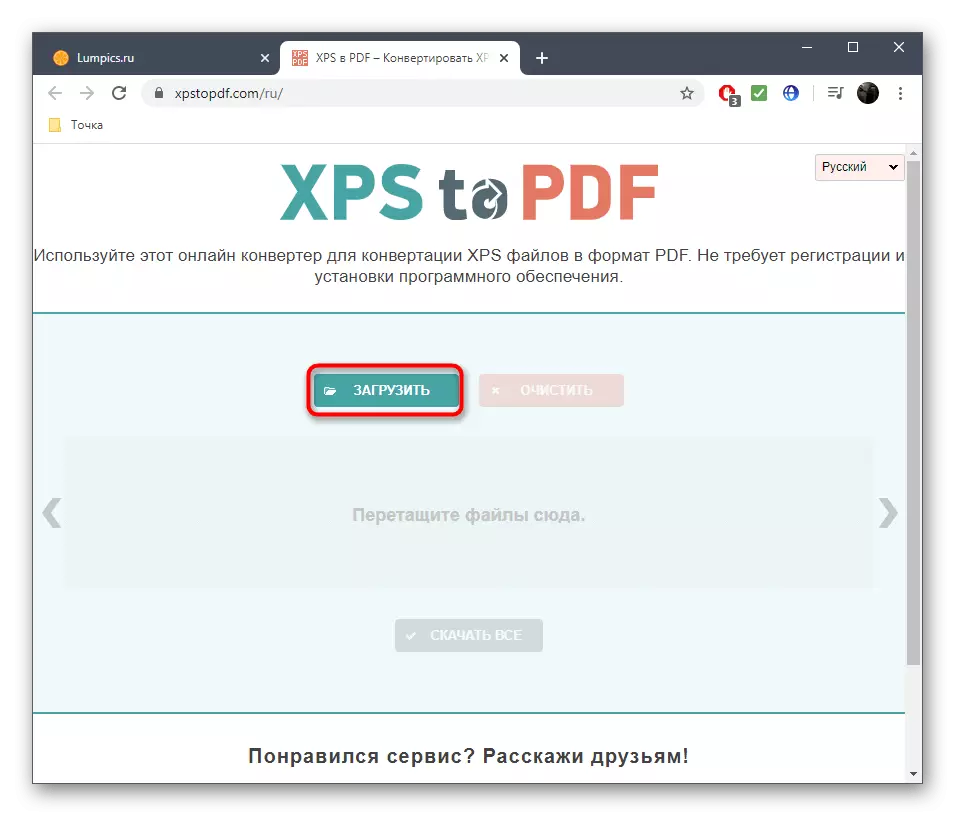
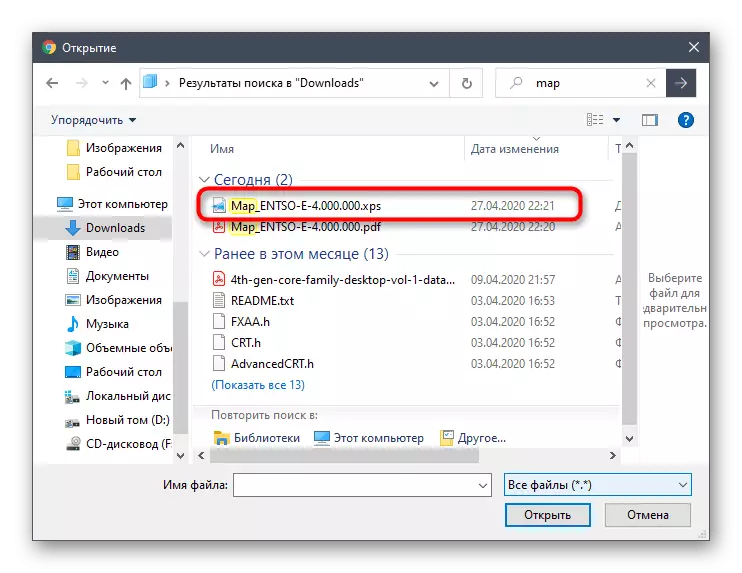
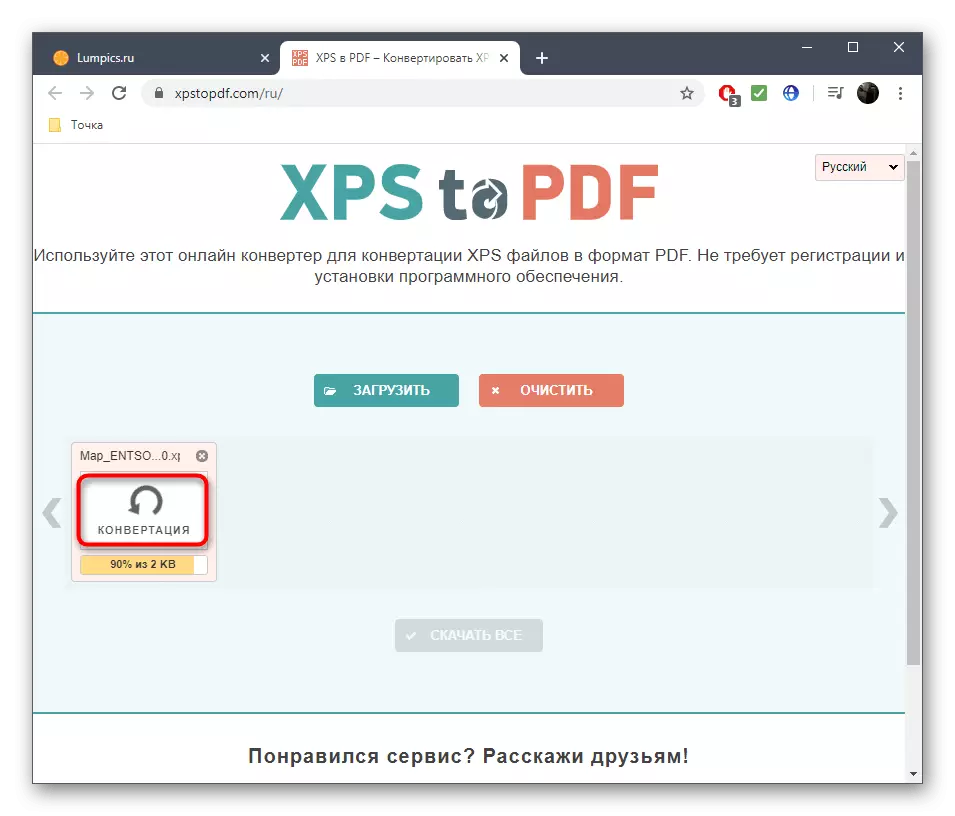
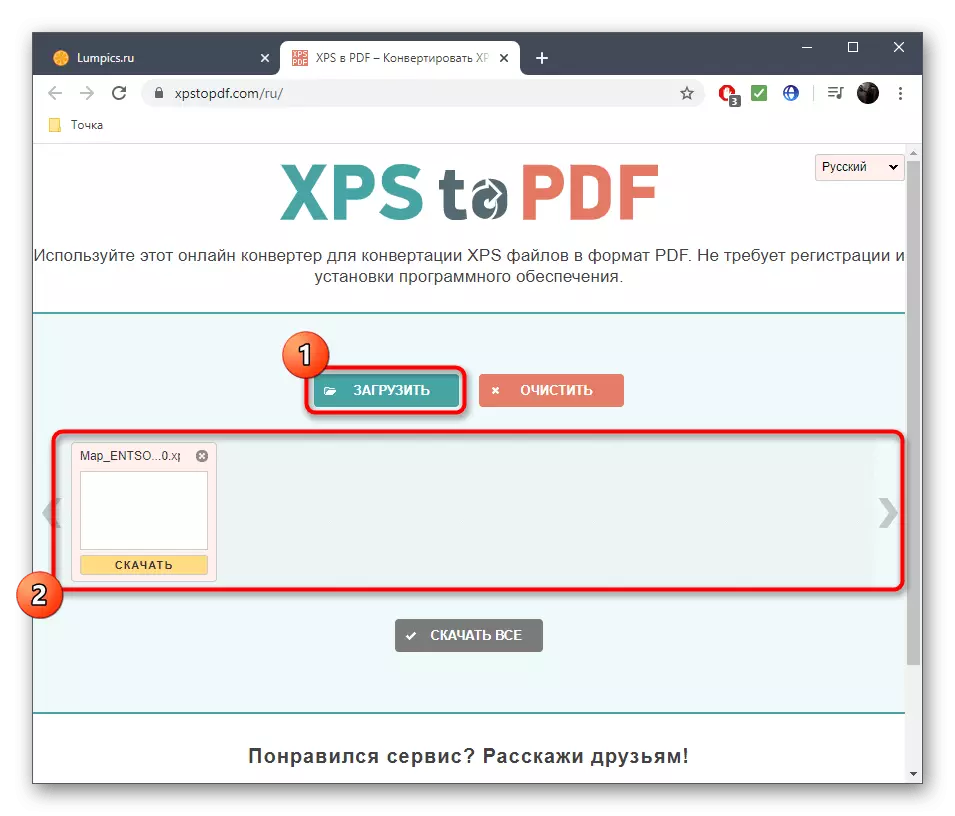
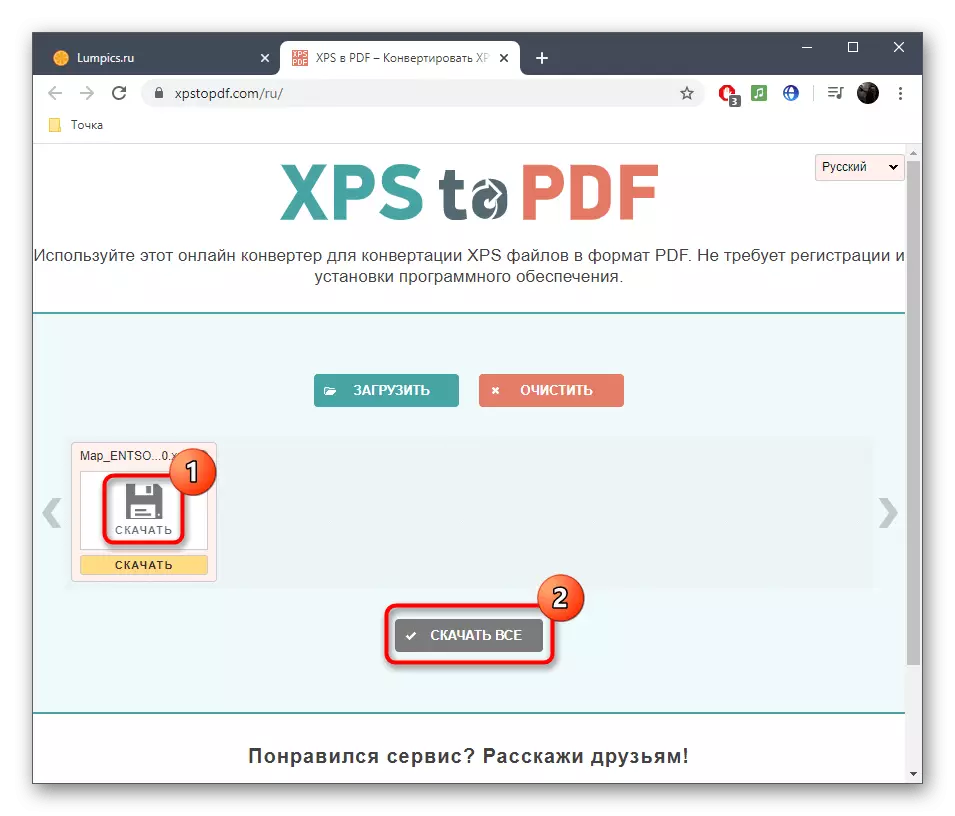
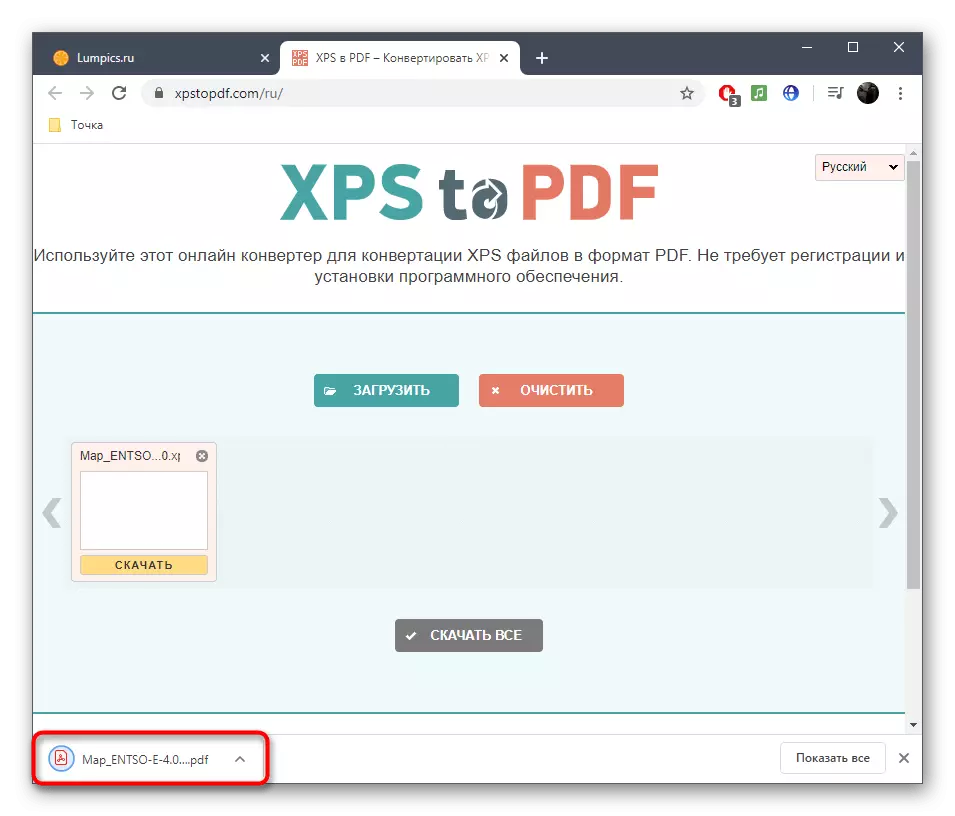
Aðferð 2: umbreyting
Umbreyting er einn af vinsælustu netþjónustu sem veitir notandanum ókeypis aðgang að breytum af mismunandi gerðum skráa. Þessi síða hefur kafla "Document Converter", þar sem þú getur valið XPS viðskipti við PDF.
Farðu í umbreytingar á netinu þjónustu
- Þegar þú ferð á tengilinn hér að ofan, fellur þú strax á nauðsynlegan síðuna síðu, þar sem rétt tegund viðskipta verður valin. Hins vegar mælum við enn með að þú skoðar hvort viðskiptabreytur séu falið áður en þú hleður niður skrám. Smelltu síðan á hnappinn "Veldu skrár".
- Í venjulegu Explorer glugganum, finndu það út og veldu allar XPS hluti sem þú vilt breyta.
- Þú verður tilkynnt að hlutir séu tilbúnar til umbreytingar. Smelltu á "Breyta" til að ræsa þessa aðgerð.
- Ferlið mun taka bókstaflega nokkrar sekúndur, vegna þess að venjulega er XPS skrár ekki mikið pláss, þannig að innihald þeirra er unnið nokkuð fljótt.
- Það er aðeins til að smella á "Download" til að hlaða niður lokið PDF skjalinu í tölvuna þína.
- Nú geturðu haldið áfram að skoða eða breyta, ýta út persónulega markmið viðskiptanna.
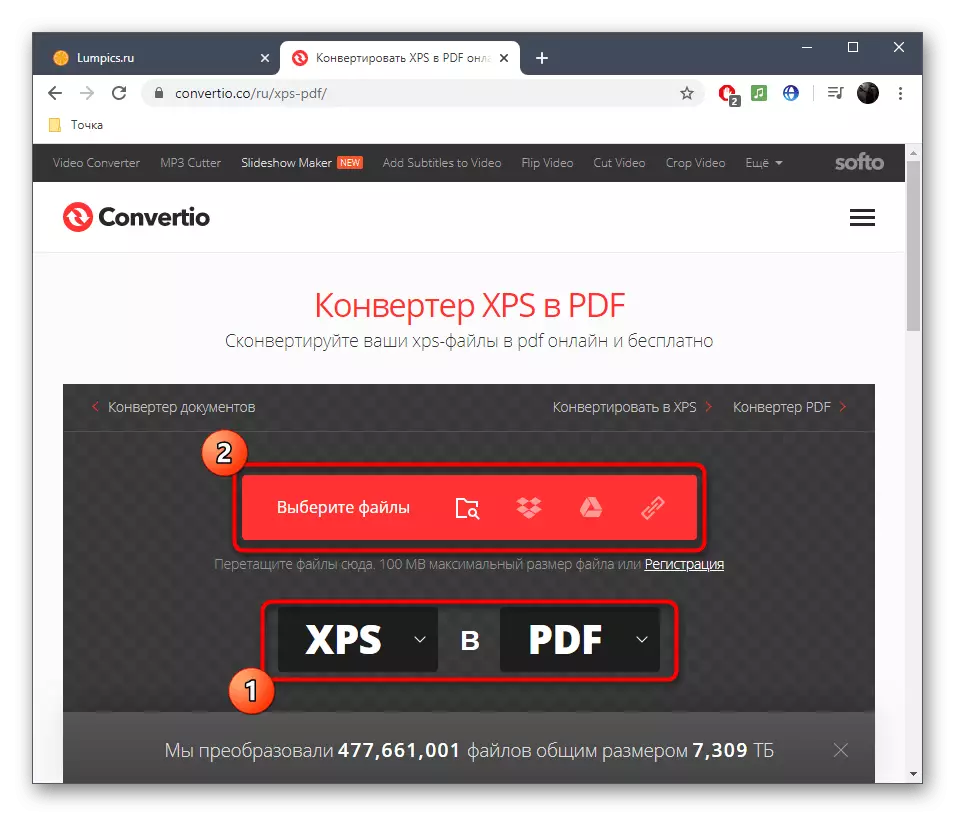
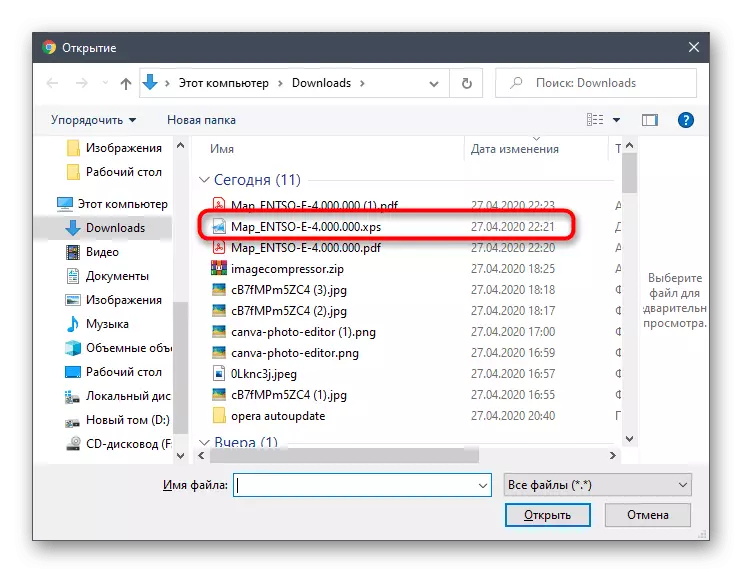
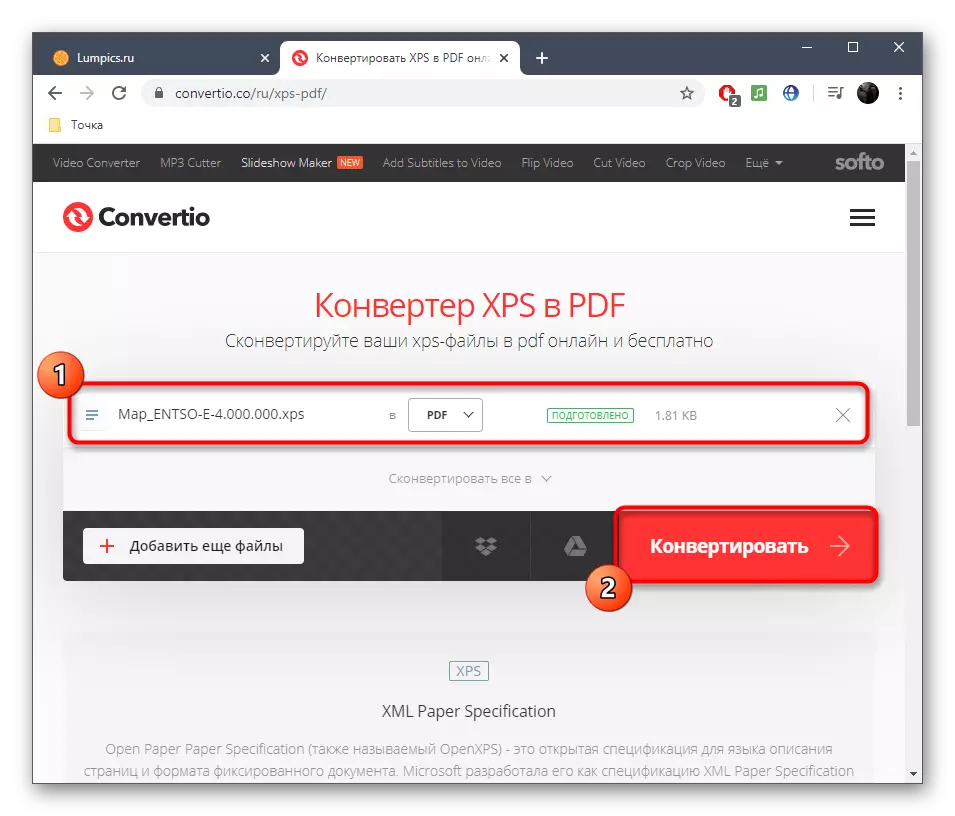
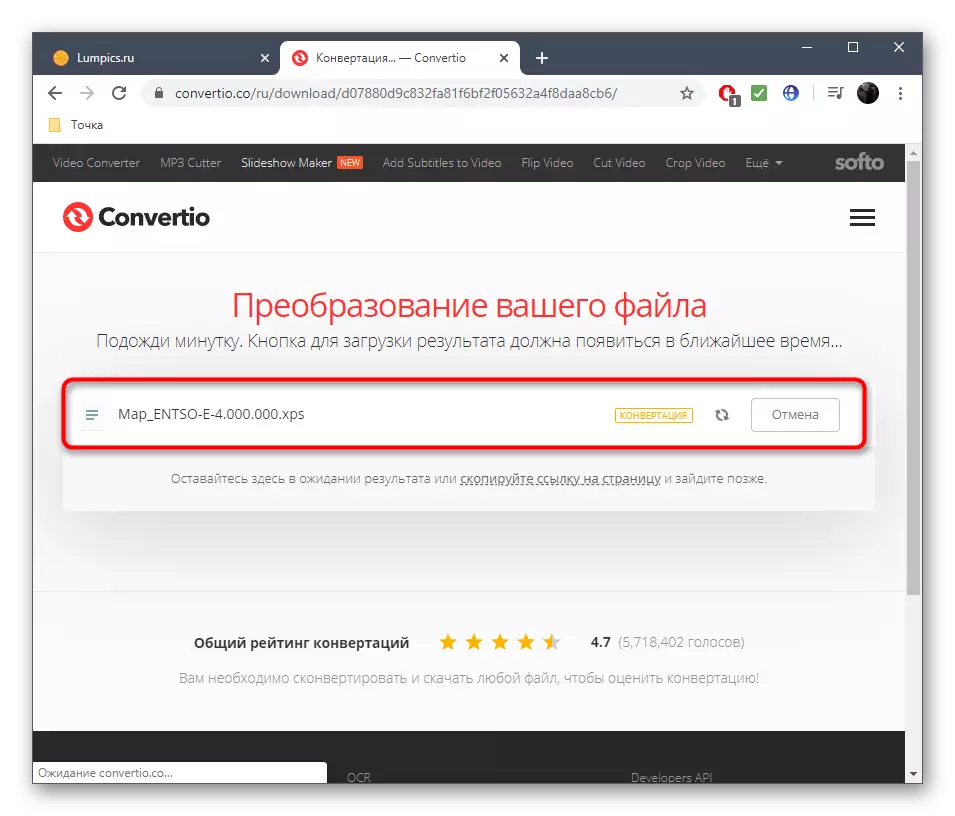

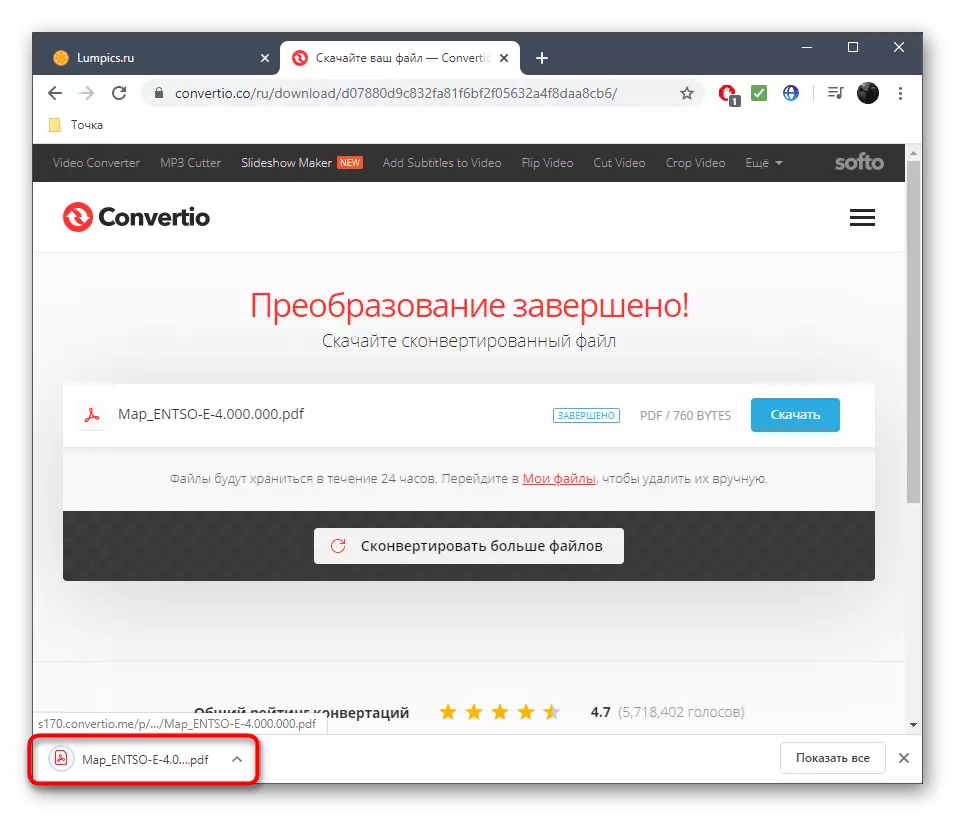
Aðferð 3: Zamzar
Virkni Zamzar er næstum það sama og síðurnar ræddar hér að ofan, en einhver þessi valkostur mun virðast þægilegri eða hentugur í þeim tilvikum þar sem sum vandamál koma upp við samskipti við auðlindir á netinu.
Farðu í netþjónustu Zamzar
- Einu sinni á aðalhlið vefsvæðisins skaltu smella á "Bæta við skrám" hnappinn.
- Í vafraglugganum skaltu velja skrána og smelltu á "Opna" til að bæta við því.
- Til að umbreyta í miðjunni Pop-Up listanum, tilgreindu PDF-sniði.
- Gakktu úr skugga um að stillingar séu réttar og smelltu á "Breyta".
- Búast við lok umbreytingarinnar. Það mun ekki taka meira en eina mínútu.
- Það er aðeins til að hlaða hlutinn sem leiðir til með því að smella á "Download".
- Skráin verður hlaðið niður í Standard Browser Sækja möppuna eða handvirkt valin möppu. Íhugaðu að þessi hlutur verði geymdur á þjóninum í aðra 24 klukkustundir, þannig að þú getur komið aftur hvenær sem er og hlaðið því niður aftur.
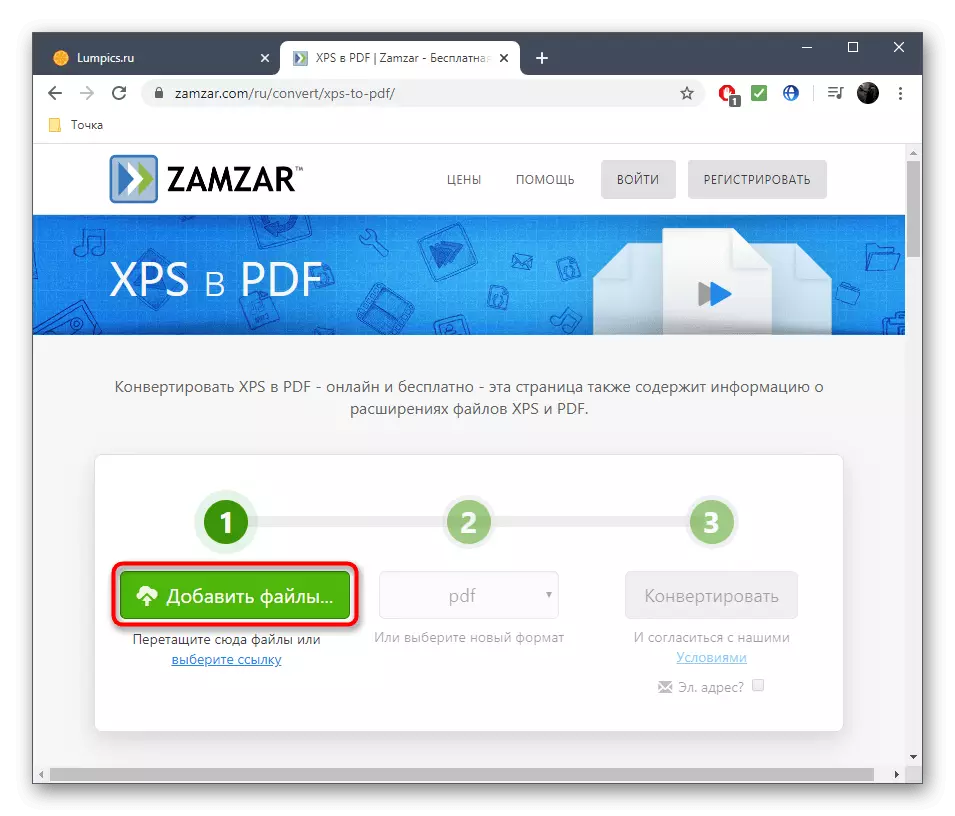
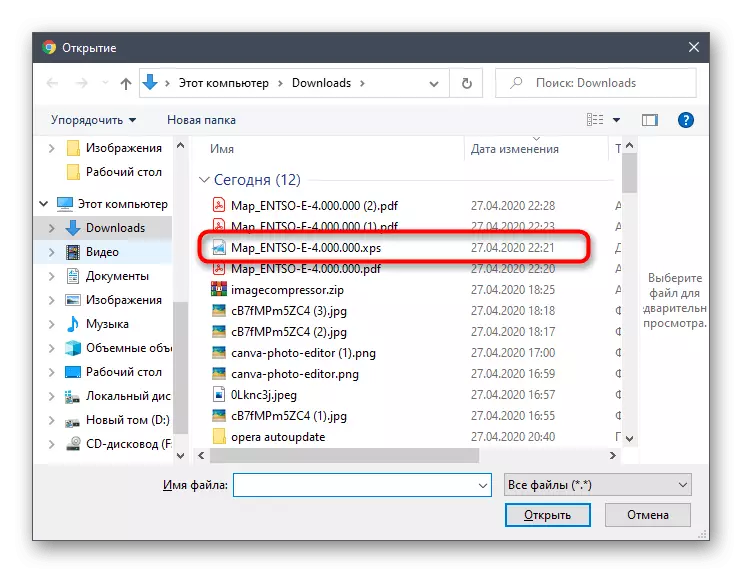
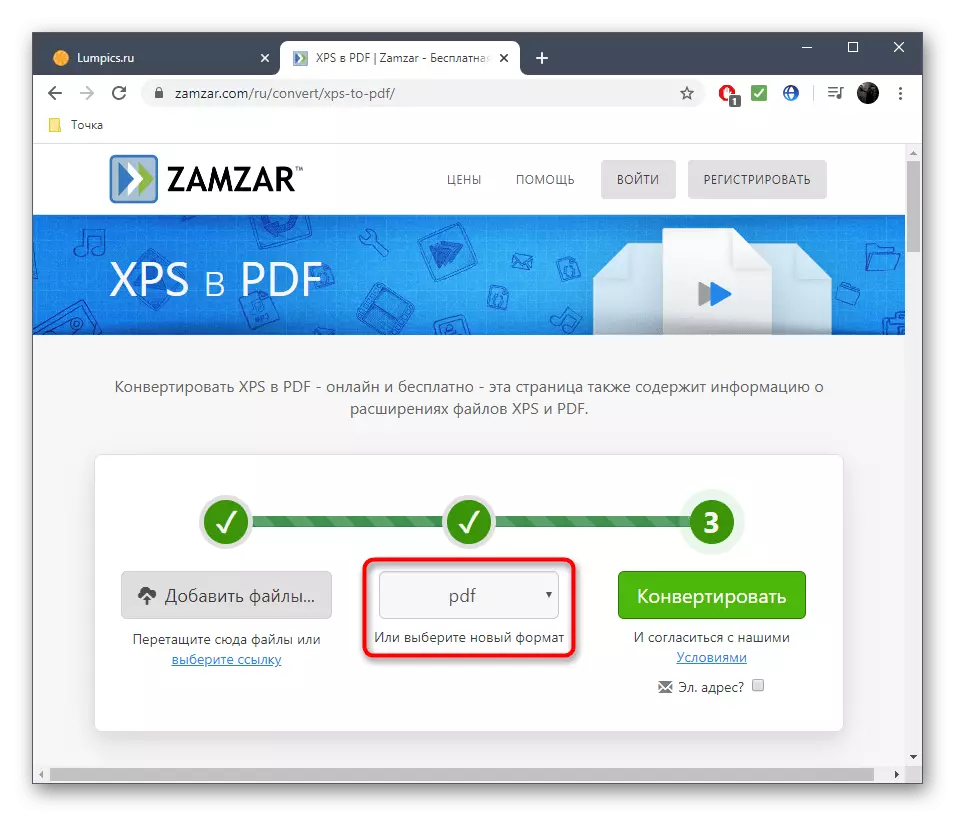
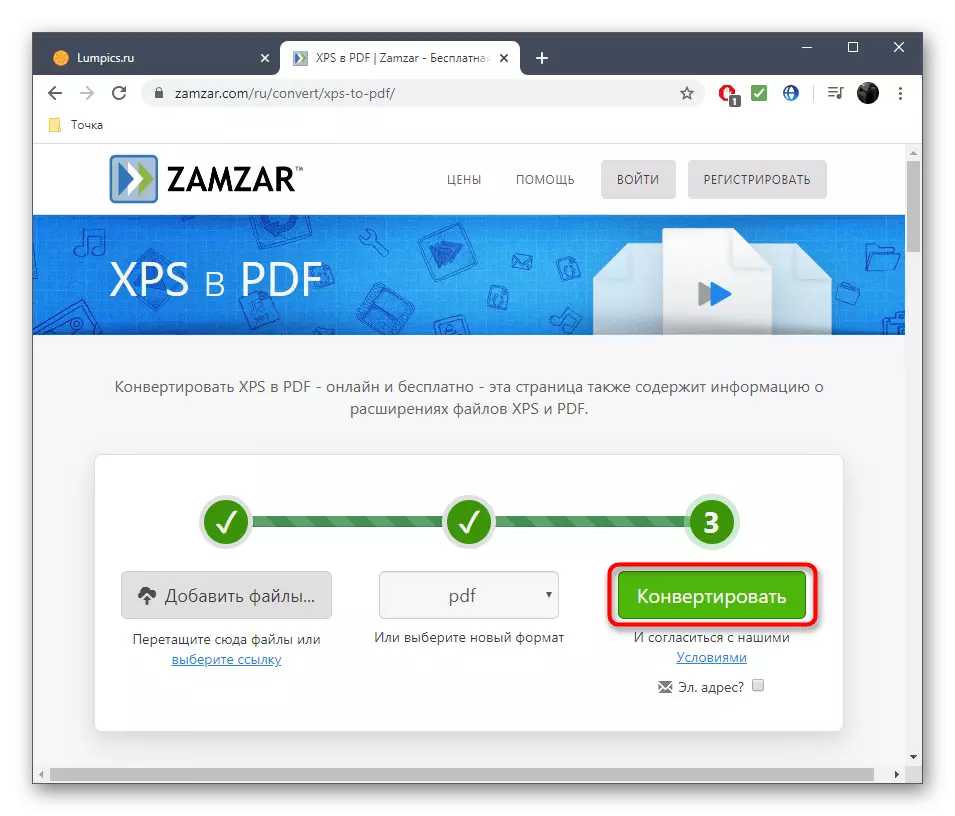
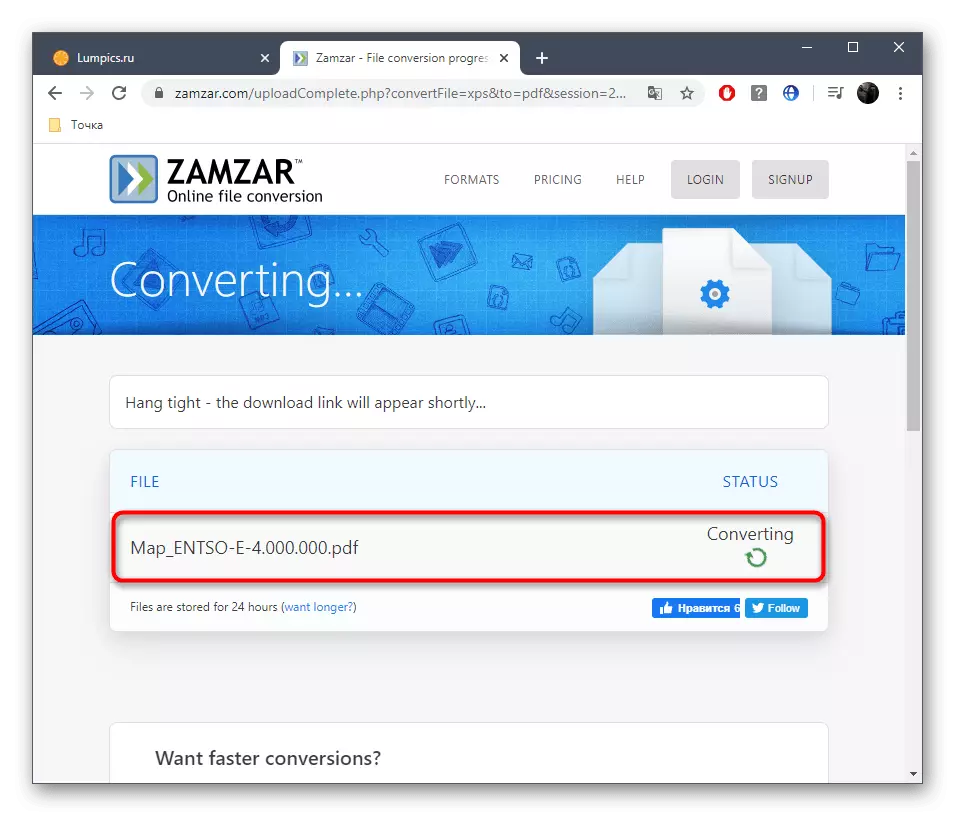
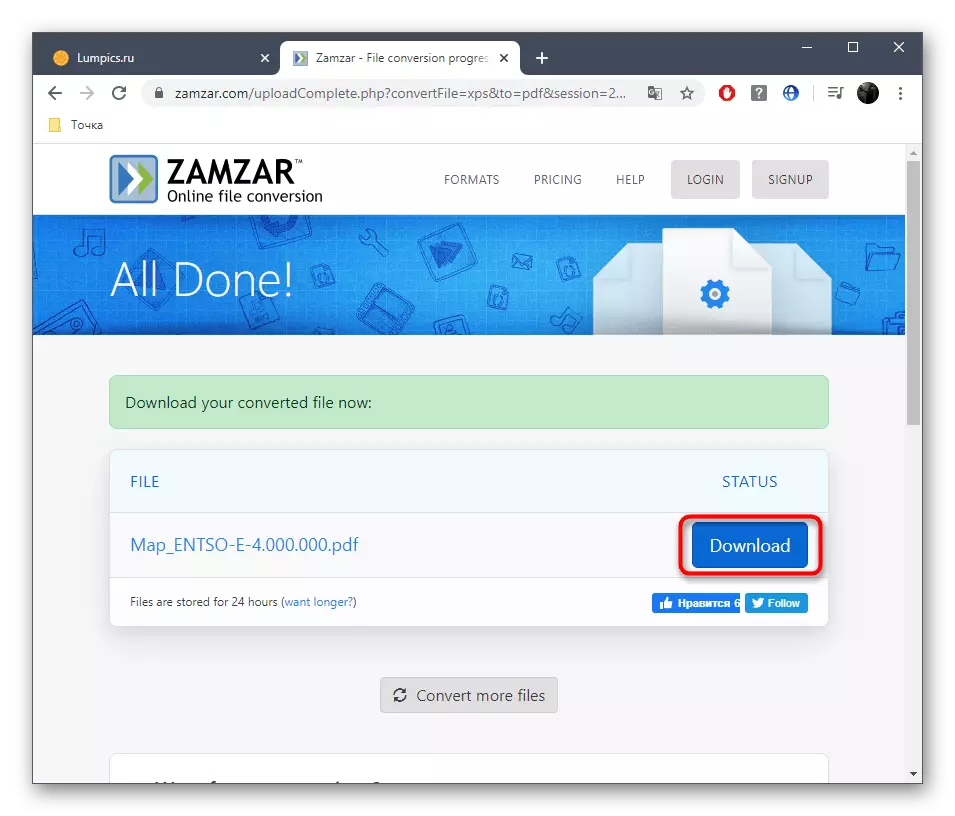
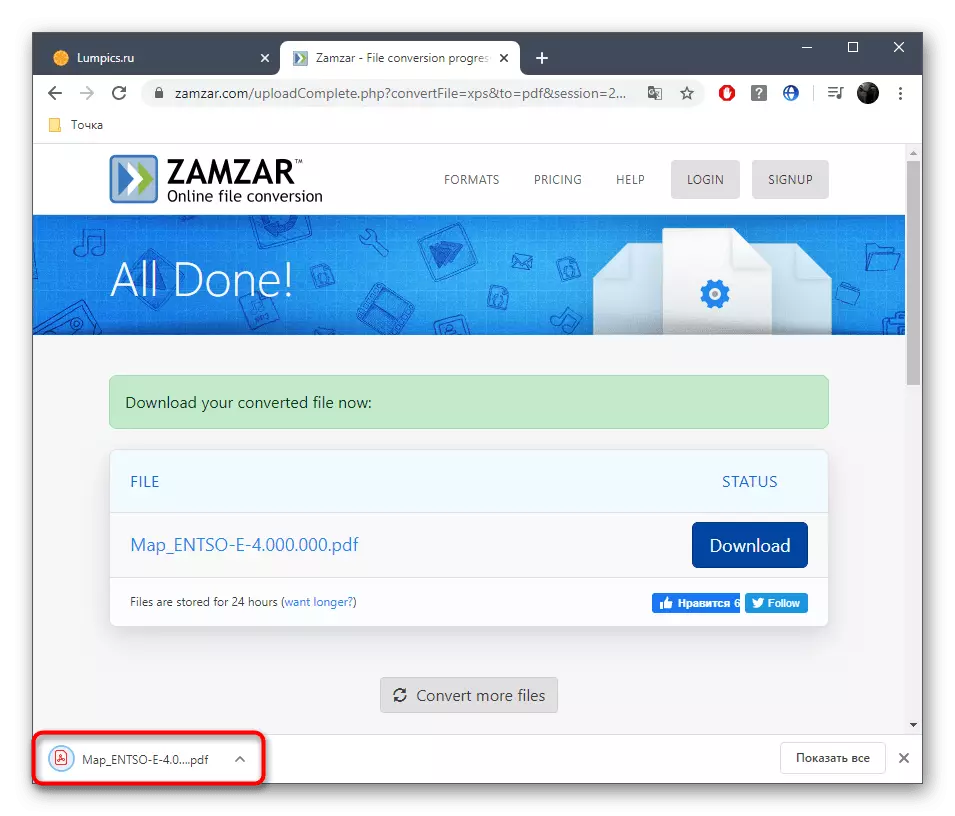
Sjá einnig: Umbreyta XPS skjöl til PDF snið
